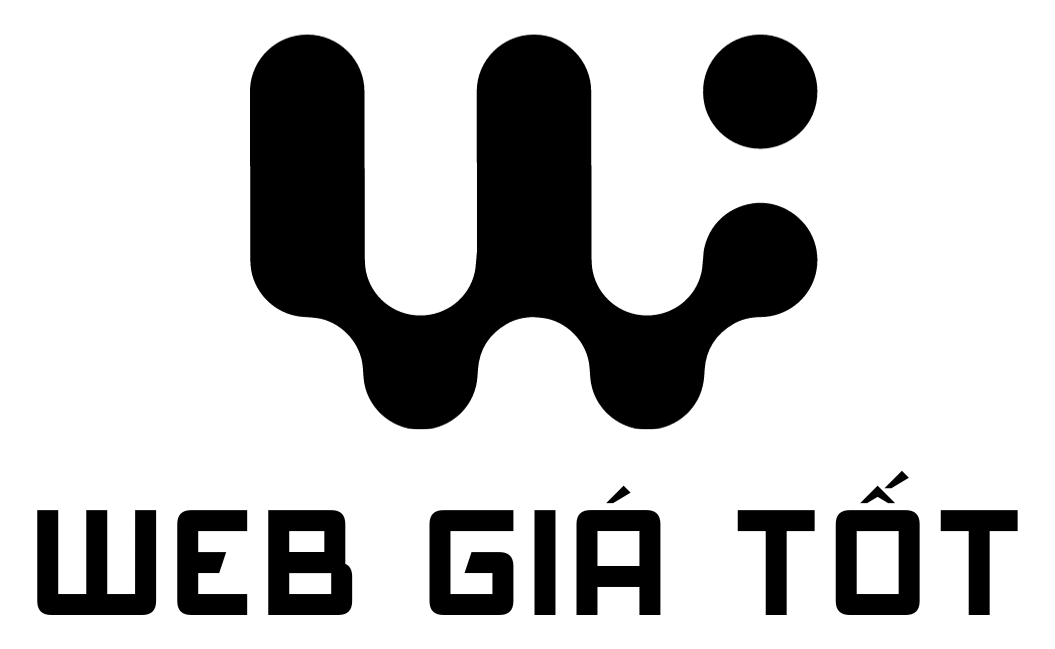Chia sẻ tài nguyên website
Hướng dẫn chi tiết tự tạo website với Jimdo Từ A đến Z
Tạo một website doanh nghiệp chưa bao giờ lại dễ dàng như ngày nay. Với sự xuất hiện của các nền tảng tự tạo website không cần code như Jimdo, bất kỳ ai cũng có thể tự tạo ra một trang web chuyên nghiệp và hiện đại, ngay cả khi không có kiến thức lập trình. Trong bài viết này, chúng tôi sẽ cung cấp cho bạn một hướng dẫn toàn diện về cách tạo website với Jimdo, từ việc đăng ký tài khoản cho đến khi hoàn thiện và xuất bản website của bạn.
Jimdo: Nền tảng tự tạo website dễ dàng cho mọi người
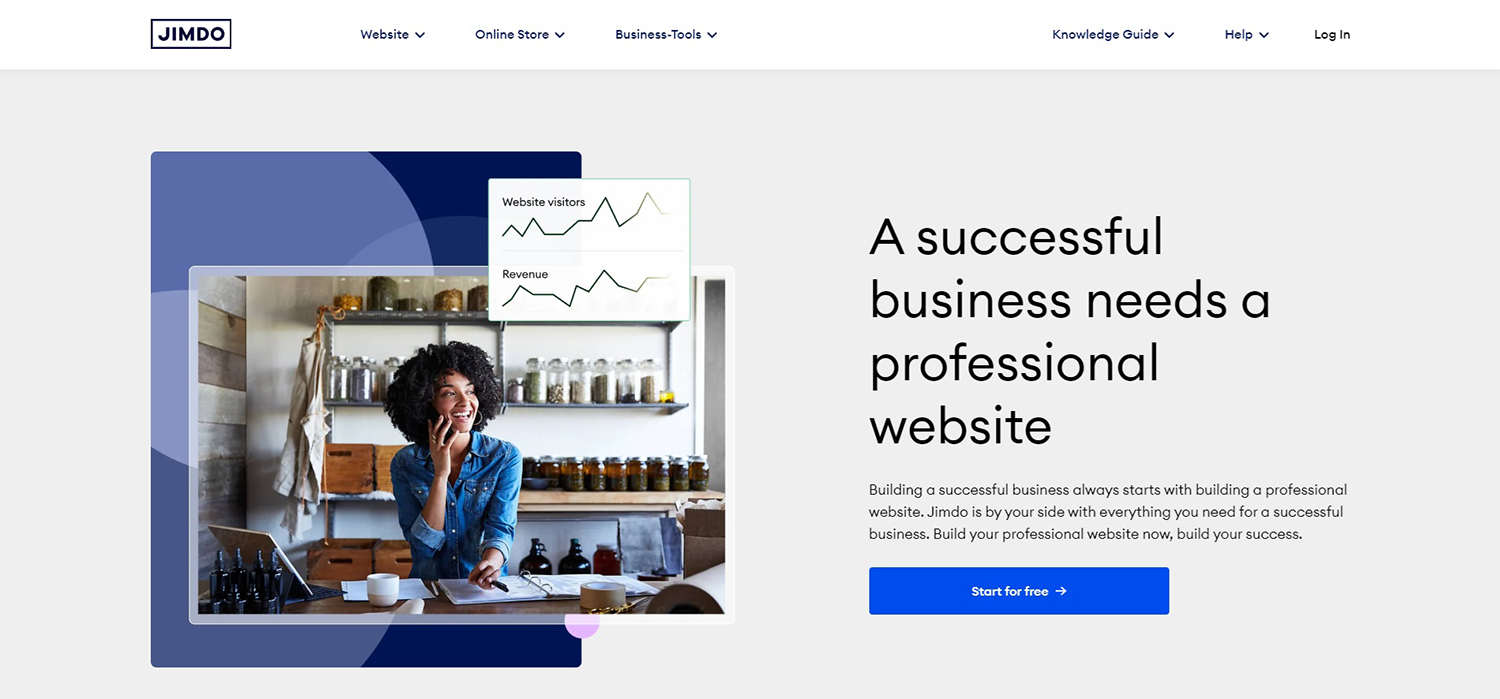
Jimdo là một trong những nền tảng xây dựng website không mã (no-code) phổ biến nhất hiện nay. Nó cung cấp cho người dùng một giao diện trực quan và dễ sử dụng, cho phép họ tạo ra các trang web chuyên nghiệp mà không cần bất kỳ kiến thức lập trình nào.
Sơ lược về Jimdo
Jimdo được thành lập vào năm 2007 và đã phát triển thành một trong những giải pháp xây dựng website hàng đầu trên thế giới. Nền tảng này được thiết kế với mục tiêu giúp người dùng, đặc biệt là các doanh nghiệp nhỏ và cá nhân, có thể dễ dàng tạo ra một website chuyên nghiệp mà không cần phải có kiến thức về lập trình.
Jimdo cung cấp hai tùy chọn chính cho người dùng: Jimdo Dolphin (trình xây dựng trang web dựa trên trí tuệ nhân tạo) và Jimdo Creator (trình xây dựng kéo và thả truyền thống). Cả hai đều cung cấp các công cụ và tính năng mạnh mẽ để giúp người dùng tạo ra các trang web đẹp mắt và có tính chuyên nghiệp cao.
Ưu điểm của Jimdo
Dưới đây là một số ưu điểm chính của việc sử dụng Jimdo để tạo website:
- Dễ sử dụng: Giao diện của Jimdo rất trực quan và dễ hiểu, cho phép người dùng tạo ra các trang web mà không cần bất kỳ kiến thức lập trình nào.
- Tính linh hoạt: Với Jimdo, bạn có thể tùy chỉnh và điều chỉnh website của mình theo nhiều cách khác nhau, từ giao diện cho đến nội dung.
- Tích hợp tính năng phong phú: Jimdo cung cấp nhiều tính năng và ứng dụng bổ sung, bao gồm cả tính năng tối ưu hóa SEO, giúp website của bạn trở nên đầy đủ và chuyên nghiệp hơn.
- Giá cả phải chăng: So với việc xây dựng website từ đầu, Jimdo cung cấp các gói đăng ký có giá cả hợp lý, phù hợp với nhu cầu và ngân sách của các doanh nghiệp nhỏ và cá nhân.
- Hỗ trợ tốt: Jimdo có đội ngũ hỗ trợ khách hàng chuyên nghiệp, sẵn sàng trả lời mọi câu hỏi và giải quyết các vấn đề mà người dùng gặp phải.
Nhược điểm của Jimdo
Mặc dù Jimdo có nhiều ưu điểm, nhưng nó cũng có một số hạn chế mà bạn cần lưu ý:
- Tính tùy biến hạn chế: Mặc dù Jimdo cung cấp nhiều tùy chỉnh, nhưng nó vẫn có một số giới hạn trong việc điều chỉnh giao diện và chức năng website so với việc xây dựng website từ đầu.
- Tính năng nâng cao hạn chế: Một số tính năng nâng cao như tích hợp thương mại điện tử, tính năng bán hàng và marketing chỉ có trong các gói đăng ký cao cấp của Jimdo.
- Phụ thuộc vào nền tảng: Khi sử dụng Jimdo, bạn sẽ phụ thuộc vào nền tảng này và gặp khó khăn nếu muốn chuyển sang một nền tảng khác trong tương lai.
Tóm lại, Jimdo là một lựa chọn tuyệt vời cho những ai muốn tạo ra một website chuyên nghiệp và hiện đại mà không cần phải có kiến thức về lập trình. Tuy nhiên, bạn cũng cần cân nhắc những hạn chế của nó để đưa ra quyết định phù hợp.
Bước 1: Đăng ký tài khoản Jimdo và lựa chọn gói phù hợp
Để bắt đầu tạo website với Jimdo, bước đầu tiên là đăng ký tài khoản. Jimdo cung cấp nhiều gói đăng ký khác nhau, vì vậy bạn cần xem xét kỹ lưỡng để chọn gói phù hợp với nhu cầu và ngân sách của mình.
Đăng ký tài khoản Jimdo
Quá trình đăng ký tài khoản Jimdo rất đơn giản. Bạn có thể truy cập vào trang web chính thức của Jimdo tại jimdo.com và nhấp vào nút “Bắt đầu miễn phí” hoặc “Tạo website miễn phí”.
Sau đó, bạn sẽ được yêu cầu cung cấp các thông tin cá nhân như tên, địa chỉ email và mật khẩu. Jimdo sẽ gửi cho bạn một email xác nhận để hoàn tất quá trình đăng ký.
Lựa chọn gói đăng ký phù hợp
Jimdo cung cấp các gói đăng ký khác nhau, bao gồm:
| Gói | Tính năng | Giá |
|---|---|---|
| Gói miễn phí | – Tên miền subdomain của Jimdo- Lưu trữ 500MB- Không quảng cáo Jimdo | Miễn phí |
| Gói Pro | – Tên miền tùy chỉnh- Lưu trữ 5GB- Không quảng cáo Jimdo- Tích hợp cửa hàng trực tuyến- Công cụ tối ưu hóa SEO | $12/tháng hoặc $99/năm |
| Gói Business | – Tên miền tùy chỉnh- Lưu trữ 20GB- Không quảng cáo Jimdo- Cửa hàng trực tuyến nâng cao- Công cụ tối ưu hóa SEO nâng cao- Tính năng bán hàng và tiếp thị | $22/tháng hoặc $199/năm |
Khi lựa chọn gói phù hợp, bạn cần xem xét các yếu tố như nhu cầu sử dụng, số lượng trang, tính năng cần thiết và ngân sách. Nếu bạn chỉ cần một trang web đơn giản, gói miễn phí có thể là lựa chọn hợp lý. Còn nếu bạn muốn tích hợp các tính năng nâng cao như cửa hàng trực tuyến hoặc tối ưu hóa SEO, thì các gói Pro hoặc Business sẽ phù hợp hơn.
Bước 2: Thiết kế website với giao diện trực quan của Jimdo
Sau khi đăng ký tài khoản và lựa chọn gói phù hợp, bạn có thể bắt đầu thiết kế website của mình với Jimdo. Jimdo cung cấp hai tùy chọn chính để xây dựng website: Jimdo Dolphin (trình xây dựng trang web dựa trên trí tuệ nhân tạo) và Jimdo Creator (trình xây dựng kéo và thả truyền thống).
Jimdo Dolphin: Trình xây dựng trang web dựa trên trí tuệ nhân tạo
Jimdo Dolphin là một công cụ xây dựng trang web dựa trên trí tuệ nhân tạo. Nó sử dụng một loạt câu hỏi để hiểu về mục đích, ngành nghề và yêu cầu của bạn, sau đó tự động tạo ra một trang web hoàn chỉnh dựa trên những thông tin này.
Quy trình sử dụng Jimdo Dolphin như sau:
- Trả lời các câu hỏi: Khi bắt đầu, Jimdo Dolphin sẽ yêu cầu bạn trả lời một số câu hỏi về ngành nghề, mục đích website và các tính năng mong muốn.
- Chọn mẫu thiết kế: Dựa trên câu trả lời của bạn, Jimdo Dolphin sẽ đề xuất một số mẫu thiết kế phù hợp. Bạn có thể xem trước và chọn mẫu ưng ý.
- Tùy chỉnh nội dung: Sau khi chọn mẫu, bạn có thể chỉnh sửa nội dung, thêm hình ảnh, video và các thành phần khác vào trang web.
- Xuất bản website: Cuối cùng, bạn có thể xuất bản website của mình và nó sẽ trực tuyến ngay lập tức.
Quy trình này rất đơn giản và nhanh chóng, đặc biệt phù hợp với những người không có kiến thức về thiết kế web.
Jimdo Creator: Trình xây dựng kéo và thả truyền thống
Ngoài Jimdo Dolphin, Jimdo còn cung cấp Jimdo Creator – một trình xây dựng trang web kéo và thả truyền thống. Với Jimdo Creator, bạn sẽ có nhiều tùy chỉnh và kiểm soát hơn so với Jimdo Dolphin.
Quy trình sử dụng Jimdo Creator như sau:
- Chọn mẫu thiết kế: Jimdo Creator cung cấp nhiều mẫu thiết kế khác nhau, bạn có thể chọn mẫu phù hợp với nhu cầu của mình.
- Kéo và thả các thành phần: Sử dụng giao diện kéo và thả, bạn có thể dễ dàng thêm, di chuyển và chỉnh sửa các thành phần như văn bản, hình ảnh, video, etc.
- Tùy chỉnh giao diện: Jimdo Creator cho phép bạn tùy chỉnh giao diện, bao gồm màu sắc, phông chữ, layout, etc.
- Thêm nội dung: Bạn có thể dễ dàng thêm và chỉnh sửa nội dung, như trang giới thiệu, dịch vụ, liên hệ, v.v.
- Xuất bản website: Sau khi hoàn tất các tùy chỉnh, bạn có thể xuất bản website của mình.
Jimdo Creator cung cấp nhiều tùy chỉnh hơn so với Jimdo Dolphin, nên phù hợp hơn với những người có nhu cầu tùy biến website cao hơn.
Dù lựa chọn Jimdo Dolphin hay Jimdo Creator, quá trình thiết kế website với Jimdo đều rất trực quan và dễ dàng. Bạn không cần phải có kiến thức lập trình để có thể tạo ra một trang web chuyên nghiệp.
Bước 3: Tùy chỉnh nội dung, hình ảnh và video cho website
Sau khi lựa chọn mẫu thiết kế và cấu trúc trang web, bước tiếp theo là tùy chỉnh nội dung, hình ảnh và video cho website của bạn. Jimdo cung cấp nhiều công cụ và tính năng giúp bạn dễ dàng thực hiện các tùy chỉnh này.
Quản lý và chỉnh sửa nội dung
Jimdo cung cấp trình chỉnh sửa nội dung trực quan, cho phép bạn dễ dàng cập nhật và chỉnh sửa các trang, bài viết, sản phẩm, v.v. Một số tính năng nổi bật:- Chỉnh sửa văn bản: Bạn có thể thay đổi font chữ, kích thước, màu sắc và căn lề của văn bản trên trang web.
- Thêm liên kết: Jimdo cho phép bạn thêm liên kết đến các trang khác trên website hoặc đến các trang web bên ngoài.
- Chèn hình ảnh và video: Bạn có thể dễ dàng tải lên hình ảnh và video từ máy tính hoặc từ các nguồn trực tuyến như YouTube.
Tối ưu hóa hình ảnh và video
Để website của bạn load nhanh hơn và hiển thị đẹp hơn, việc tối ưu hóa hình ảnh và video là rất quan trọng. Jimdo cung cấp các công cụ giúp bạn tối ưu hóa hình ảnh và video một cách dễ dàng:
- Nén hình ảnh: Jimdo cho phép bạn nén hình ảnh để giảm dung lượng mà vẫn giữ được chất lượng hình ảnh.
- Tự động chuyển đổi định dạng video: Khi tải lên video, Jimdo sẽ tự động chuyển đổi định dạng để phù hợp với trình duyệt của người xem.
Việc tối ưu hóa hình ảnh và video không chỉ giúp tăng trải nghiệm người dùng mà còn cải thiện SEO cho website của bạn.
Sử dụng công cụ SEO
Jimdo cung cấp các công cụ tối ưu hóa SEO giúp bạn cải thiện vị trí của website trên các công cụ tìm kiếm như Google. Một số tính năng SEO nổi bật:
- Tùy chỉnh tiêu đề và mô tả trang: Bạn có thể tùy chỉnh tiêu đề và mô tả của từng trang để thu hút người dùng khi họ thấy kết quả tìm kiếm trên Google.
- Tối ưu URL: Jimdo cho phép bạn tạo URL thân thiện với SEO, giúp công cụ tìm kiếm dễ dàng index trang web của bạn.
Việc tối ưu hóa SEO là một phần quan trọng trong việc thu hút lưu lượng truy cập cho website của bạn.
Tùy chỉnh nội dung, hình ảnh và video cùng việc tối ưu hóa SEO là những bước quan trọng giúp website của bạn trở nên chuyên nghiệp và thu hút người dùng.
Bước 4: Xây dựng menu điều hướng và cấu trúc website
Menu điều hướng và cấu trúc website đóng vai trò quan trọng trong việc giúp người dùng dễ dàng tìm kiếm thông tin trên trang web của bạn. Jimdo cho phép bạn dễ dàng xây dựng menu điều hướng và cấu trúc website theo ý muốn.
Tạo menu điều hướng
Menu điều hướng là nơi người dùng có thể truy cập các trang chính của website một cách dễ dàng. Để tạo menu điều hướng trên Jimdo:
- Thêm trang: Bạn có thể thêm các trang mới vào menu điều hướng, ví dụ như Trang chủ, Giới thiệu, Dịch vụ, Liên hệ, v.v.
- Sắp xếp trang: Jimdo cho phép bạn sắp xếp thứ tự các trang trong menu điều hướng theo ý muốn.
- Tùy chỉnh giao diện: Bạn có thể tùy chỉnh giao diện của menu điều hướng, bao gồm màu sắc, font chữ, hiệu ứng hover, v.v.
Xác định cấu trúc website
Cấu trúc website định nghĩa cách mà các trang và nội dung trên website được tổ chức và liên kết với nhau. Để xác định cấu trúc website trên Jimdo:
- Xác định trang chủ: Trang chủ là trang quan trọng nhất, nó giới thiệu tổng quan về nội dung và dẫn dắt người dùng đến các trang khác trên website.
- Phân loại nội dung: Sắp xếp nội dung vào các danh mục hoặc chuyên mục logic, giúp người dùng dễ dàng tìm kiếm thông tin.
- Liên kết giữa các trang: Tạo liên kết giữa các trang liên quan để người dùng có thể dễ dàng di chuyển giữa chúng.
Xây dựng menu điều hướng và cấu trúc website cẩn thận sẽ giúp website của bạn trở nên dễ sử dụng và hiệu quả hơn.
Bước 5: Tích hợp các tính năng bổ sung cho website Jimdo
Để tăng tính tương tác và chuyên nghiệp hóa website, bạn có thể tích hợp các tính năng bổ sung như cửa hàng trực tuyến, blog, biểu mẫu liên hệ, v.v. Jimdo cung cấp nhiều tính năng mở rộng để bạn có thể tùy chỉnh website theo nhu cầu của mình.
Tích hợp cửa hàng trực tuyến
Nếu bạn muốn bán sản phẩm trực tuyến, tích hợp cửa hàng trực tuyến vào website là một lựa chọn tuyệt vời. Jimdo cung cấp các công cụ giúp bạn tạo cửa hàng trực tuyến một cách dễ dàng:
- Thêm sản phẩm: Bạn có thể thêm sản phẩm, mô tả, hình ảnh và giá cả vào cửa hàng trực tuyến.
- Quản lý đơn hàng: Jimdo cho phép bạn quản lý đơn hàng, thanh toán và vận chuyển một cách thuận tiện.
- Tích hợp cổng thanh toán: Bạn có thể kết nối cửa hàng trực tuyến với các cổng thanh toán phổ biến như PayPal, Stripe, v.v.
Tích hợp cửa hàng trực tuyến giúp bạn mở rộng phạm vi kinh doanh và thuận tiện cho người dùng mua sắm trực tuyến.
Tạo blog cá nhân hoặc doanh nghiệp
Blog là một công cụ mạnh mẽ để chia sẻ thông tin, kinh nghiệm và kiến thức với độc giả. Jimdo cho phép bạn tạo blog cá nhân hoặc doanh nghiệp trên website của mình:
- Đăng bài viết: Bạn có thể đăng bài viết mới, chỉnh sửa và quản lý bài viết trên blog của mình.
- Tích hợp hệ thống comment: Jimdo hỗ trợ tích hợp hệ thống comment để người đọc có thể tương tác và gửi ý kiến về bài viết.
- Chia sẻ trên mạng xã hội: Bạn có thể chia sẻ bài viết từ blog lên các mạng xã hội để thu hút độc giả.
Việc tạo blog giúp tăng cường tương tác với khách hàng và cải thiện vị thế của website trên công cụ tìm kiếm.
Biểu mẫu liên hệ và đăng ký
Biểu mẫu liên hệ và đăng ký giúp bạn thu thập thông tin từ khách hàng một cách dễ dàng. Jimdo cung cấp các công cụ để bạn tạo biểu mẫu liên hệ và đăng ký theo ý muốn:
- Tùy chỉnh trường thông tin: Bạn có thể tạo các trường thông tin theo nhu cầu, ví dụ như tên, email, số điện thoại, v.v.
- Thông báo qua email: Jimdo cho phép bạn nhận thông báo qua email khi có người điền biểu mẫu liên hệ hoặc đăng ký.
- Tích hợp captcha: Để đảm bảo tính bảo mật, bạn có thể tích hợp captcha vào biểu mẫu để ngăn chặn spam.
Tích hợp biểu mẫu liên hệ và đăng ký giúp bạn tương tác và thu thập thông tin từ khách hàng một cách hiệu quả.
Tích hợp các tính năng bổ sung như cửa hàng trực tuyến, blog, biểu mẫu liên hệ và đăng ký giúp website của bạn trở nên đa dạng và chuyên nghiệp hơn.
Bước 6: Xuất bản website và tối ưu hóa SEO cho Jimdo
Sau khi hoàn thiện việc thiết kế, tùy chỉnh nội dung và tích hợp các tính năng bổ sung, bạn có thể xuất bản website của mình và bắt đầu thu hút người dùng. Tuy nhiên, để website của bạn được tìm thấy trên các công cụ tìm kiếm như Google, việc tối ưu hóa SEO là rất quan trọng.
Xuất bản website
Khi xuất bản website trên Jimdo, bạn cần chú ý đến một số điểm sau:
- Kiểm tra trước trang: Trước khi xuất bản, hãy kiểm tra kỹ trang web để đảm bảo không có lỗi hoặc vấn đề giao diện.
- Đặt tên miền: Nếu sử dụng gói Pro hoặc Business, bạn có thể đăng ký tên miền tùy chỉnh cho website của mình.
- Xác định trang chủ: Đảm bảo trang chủ của website chứa thông tin quan trọng và hấp dẫn người dùng.
Sau khi xuất bản, website của bạn sẽ trực tuyến và có thể truy cập bởi mọi người trên Internet.
Tối ưu hóa SEO cho Jimdo
Để website của bạn xuất hiện cao trên các công cụ tìm kiếm, việc tối ưu hóa SEO là không thể thiếu. Jimdo cung cấp các công cụ giúp bạn tối ưu hóa SEO cho website:
- Tùy chỉnh tiêu đề và mô tả trang: Viết tiêu đề và mô tả hấp dẫn, chứa từ khóa để thu hút người dùng.
- Tối ưu hóa hình ảnh và video: Sử dụng từ khóa trong tên file và mô tả hình ảnh, video để cải thiện SEO.
- Liên kết nội bộ: Tạo liên kết giữa các trang nội bộ để cải thiện cấu trúc website và SEO.
Việc tối ưu hóa SEO đòi hỏi sự kiên nhẫn và kiến thức, nhưng sẽ mang lại hiệu quả lâu dài cho website của bạn.
Tối ưu hóa SEO là quá trình liên tục và cần được cập nhật và điều chỉnh theo thời gian để đạt hiệu quả tốt nhất.
Kinh nghiệm và mẹo hay khi tạo website với Jimdo
Khi tạo website với Jimdo, có một số kinh nghiệm và mẹo sau đây có thể giúp bạn tạo ra một trang web chuyên nghiệp và hiệu quả:
Chọn mẫu thiết kế phù hợp
Việc chọn mẫu thiết kế phù hợp với ngành nghề và mục đích của bạn sẽ giúp website trở nên chuyên nghiệp hơn. Hãy xem xét các yếu tố như màu sắc, layout, font chữ để chọn mẫu phù hợp.
Tối ưu hóa trải nghiệm người dùng
Đảm bảo trải nghiệm người dùng trên website của bạn là một ưu tiên hàng đầu. Hãy đảm bảo giao diện dễ sử dụng, tốc độ tải trang nhanh và thông tin dễ tìm kiếm.
Sử dụng hình ảnh và video chất lượng
Hình ảnh và video chất lượng không chỉ làm cho website của bạn trở nên chuyên nghiệp mà còn thu hút người dùng. Hãy chọn hình ảnh sắc nét, video chất lượng để tạo ấn tượng tốt.
Theo dõi và đánh giá hiệu suất
Sau khi xuất bản website, hãy theo dõi và đánh giá hiệu suất của nó. Sử dụng các công cụ phân tích như Google Analytics để đo lường lưu lượng truy cập, hành vi người dùng và hiệu quả của chiến dịch tiếp thị.
Kết luận
Trên đây là hướng dẫn chi tiết từ A đến Z về việc tạo website với Jimdo. Từ việc đăng ký tài khoản, thiết kế website, tùy chỉnh nội dung đến xuất bản và tối ưu hóa SEO, bạn đã có cái nhìn tổng quan về quá trình tạo website với Jimdo. Hy vọng rằng những thông tin này sẽ giúp bạn xây dựng một trang web chuyên nghiệp và hiệu quả.
- Trọn gói website giá rẻ chỉ với 2,5 triệu
- TOP 9 nền tảng tự thiết kế website
- Hướng dẫn chi tiết cách tự thiết kế website WordPress cho người không biết lập trình
- Tự Thiết Kế Website Đơn Giản Với Wix Hướng Dẫn Cho Người Không Biết Lập Trình
- Hướng Dẫn Chi Tiết Tự Xây Dựng Website Bán Hàng Miễn Phí Với Shopify
- Hướng Dẫn Tự Thiết Kế Website Chỉ Trong 7 Bước với Squarespace